Outlook2021で差出人が空白のメールを仕分けする

迷惑メールはいつでもきます。
その都度、特定キーワードを仕訳ルールに盛り込み、迷惑フォルダーへ移動するようにしています。
ところが最近こんな迷惑メールが来るようになりました。
タイトル、本文など全部空欄のメール
差出人すら空欄になっています。
何の目的かよくわからないメールですが、特定キーワードでの除外ができません。
しかし、OUTLOOKのルールには、「空欄の場合」というものがありません。
ですがほっとくと空欄のメールが山積みになります。
何とかできないものか調べてみました。
空白メール除外の基本的な考え方
ググって調べると、差出人が空欄の場合、差出人のメールに「@」マークが含まれない場合除外するのがよいとありました。
確かに普通のメールには必ず@マークがついています。
@マークがついていなければ除外してよさそうです。
ですが、これをOUTLOOK2021でどうやって設定すればよいか悩みました。
なぜならば、昔のOUTLOOKにあった例外オプション設定がなくなっていたためです。
改悪なのではないか?とも思いましたが、よくよく調べてみると例外設定のやり方が変わっただけでした。次のようにして空白メールを除外することができました。
差出人欄が空欄のメールを除外するルール仕訳設定
OUTLOOKの仕訳ルールを利用して、空白メールを除外します。
ただ仕訳ルールには「空欄だったら」という条件がないため、差出人に@マークが含まれていない場合除外とします。
ここで気おつけなければならないのは、受取人(自分)のところも空欄なので、受取人に設定すればよいのではないかと思います。がやめたほうがいいです。
実際にやってみたら、宛先なしで、CC設定のメールが除外されました。
(1)仕訳ルールウィンドウを立ち上げる
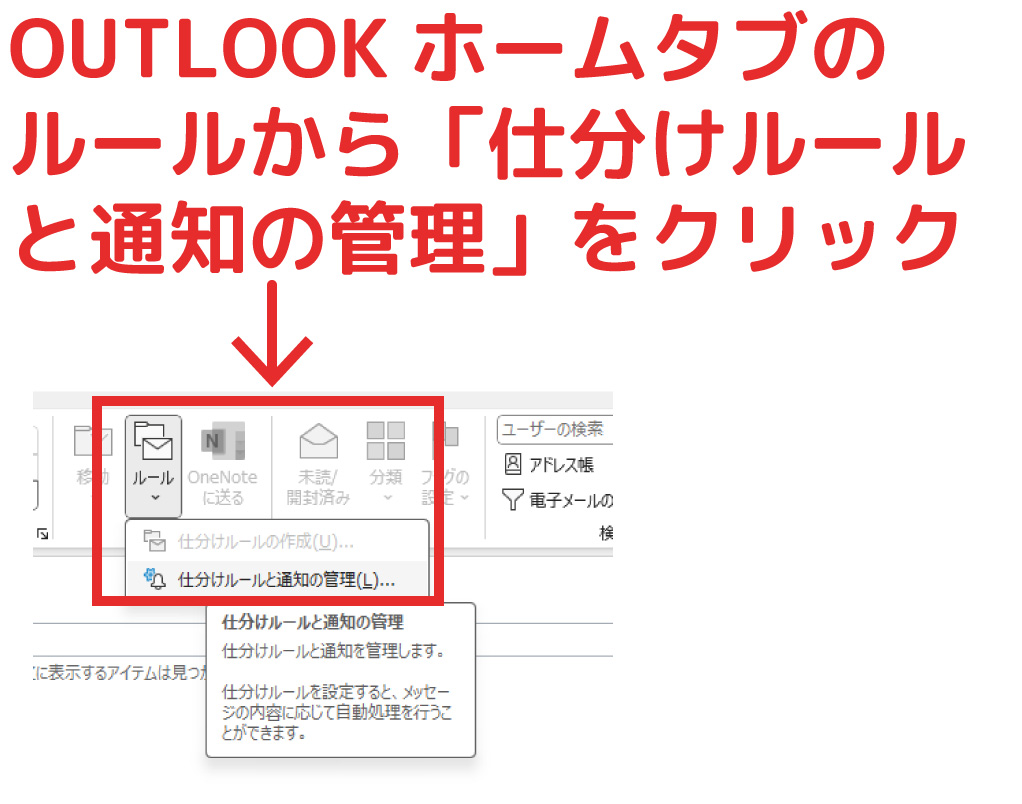
(2)新しい仕訳ルールを作る
仕訳ルールウィンドウから、新しい仕分けルールボタンをクリックします。
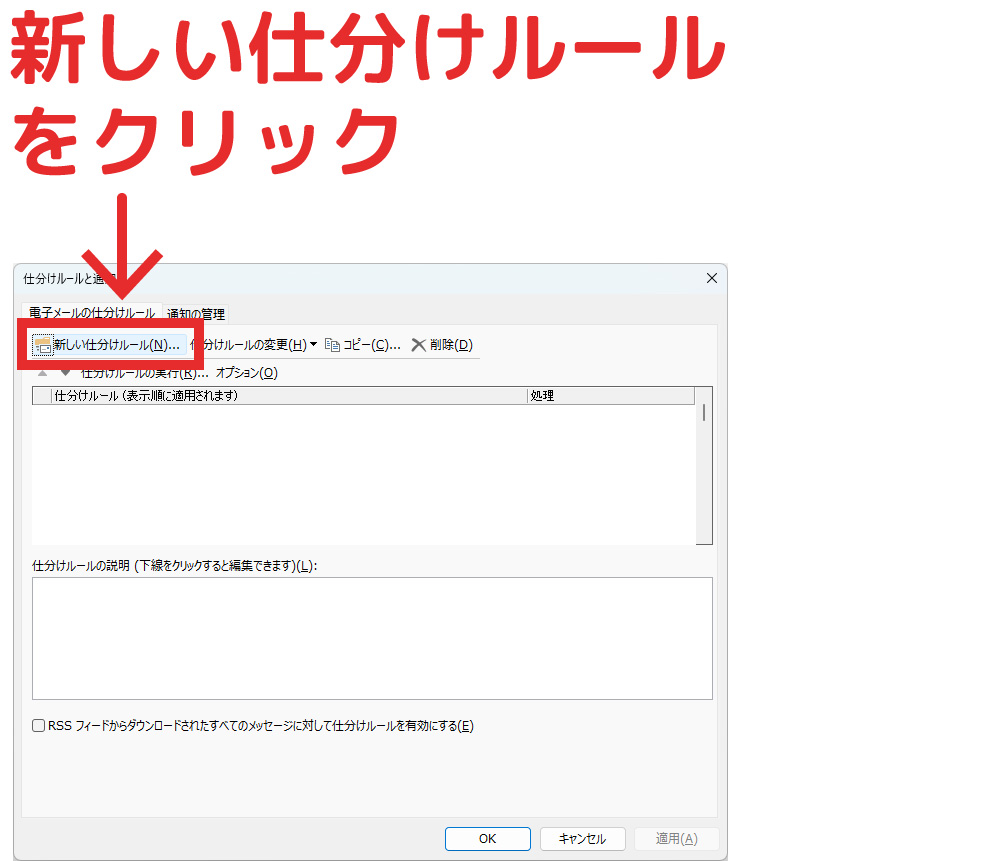
(3)受信メッセージにルールを適用を選択
受信メッセージにルール適用を選択して、次へを押します。
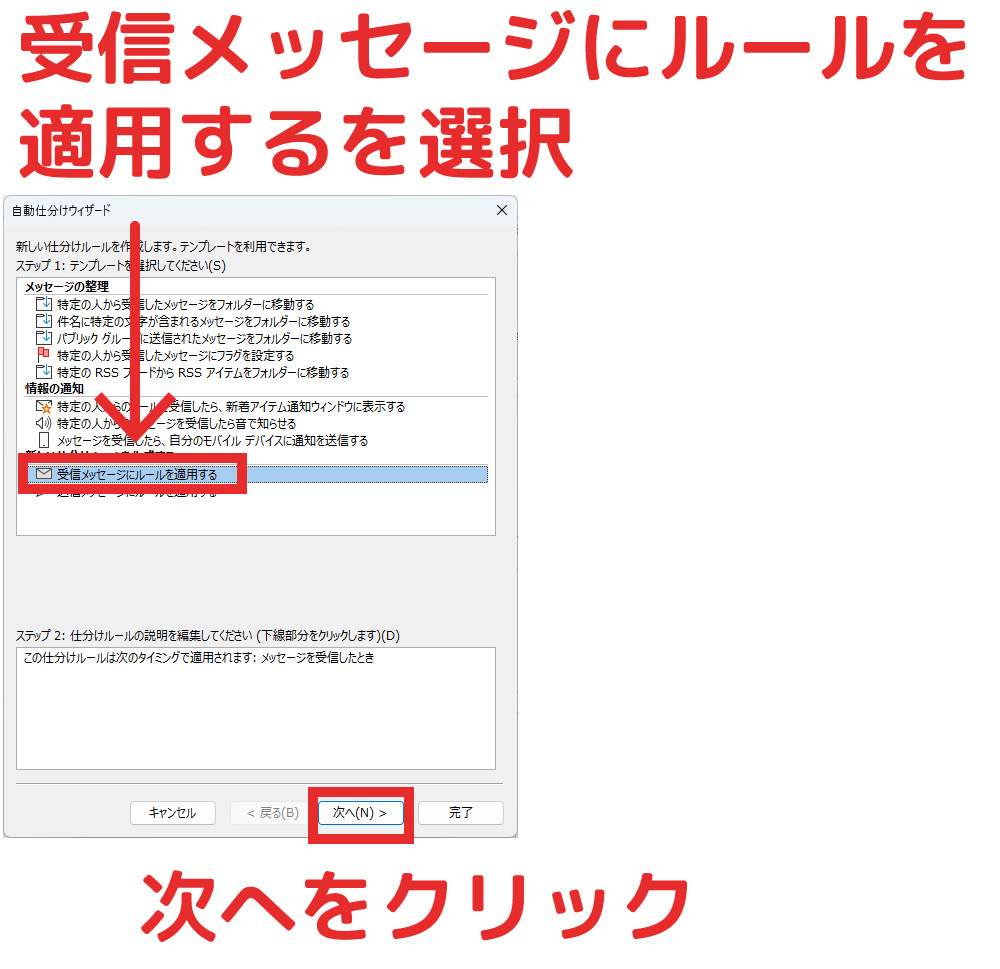
(4)ステップ1の条件は何も設定しない
次に条件選択画面になります。
通常ならば、特定キーワード除外などするのですが、今回は何も選択せずに次へボタンを押します。
何も選択せず次へボタンを押すと、「ほんとにいいですか?」と聞かれますが「はい」を押します。
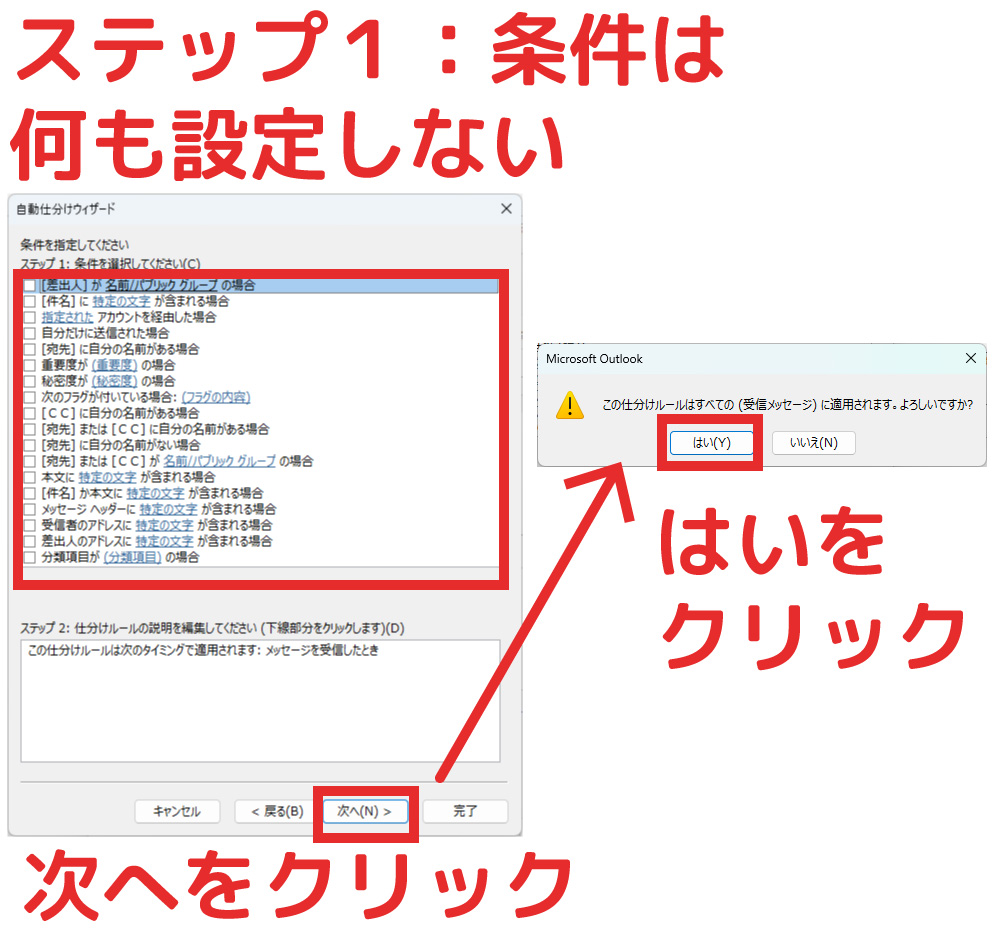
(5)迷惑フォルダーへ移動を選択
処理は迷惑フォルダーへ移動を設定します。
削除でもよいのですが、もし正しいメールが反応した場合も考え、いきなり消えないようにします。
設定したら、次へボタンを押します。
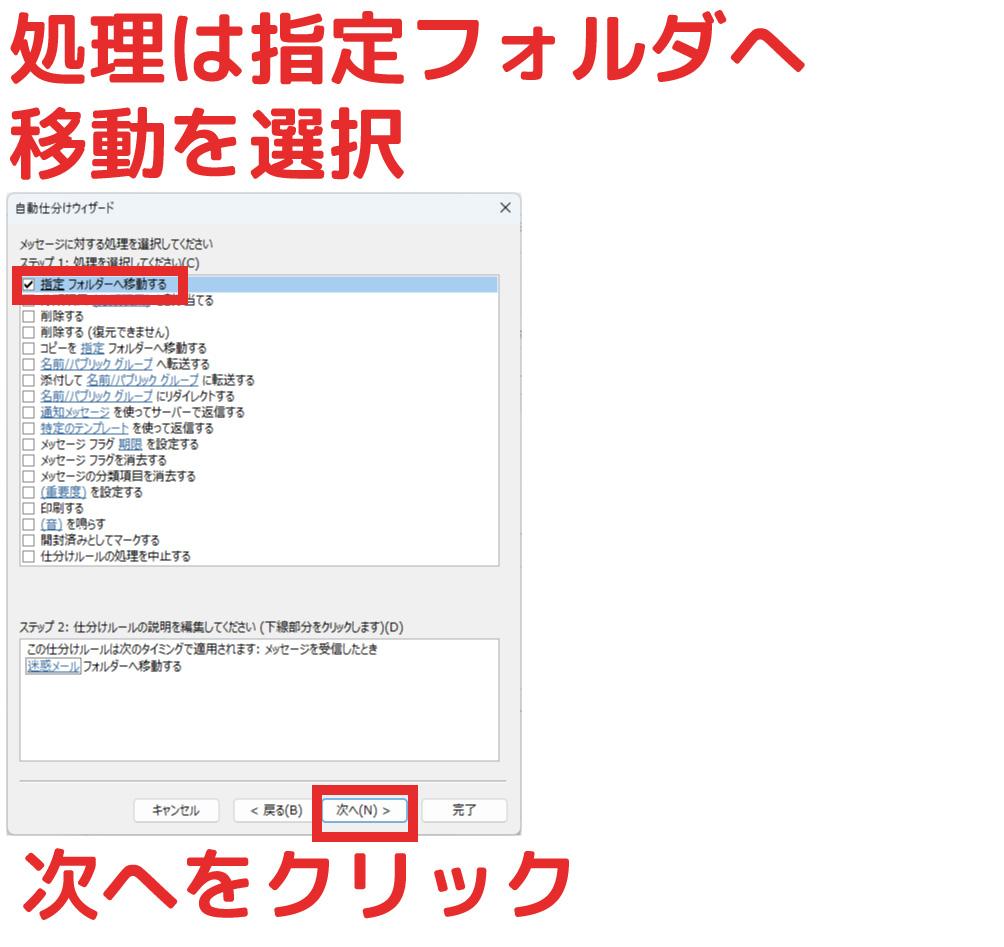
(6)例外条件を設定します
例外条件設定が表示されるので、ここで@マーク例外を指定します。
つまり、差出人欄に@マークが含まれていたら条件発動の例外にします。
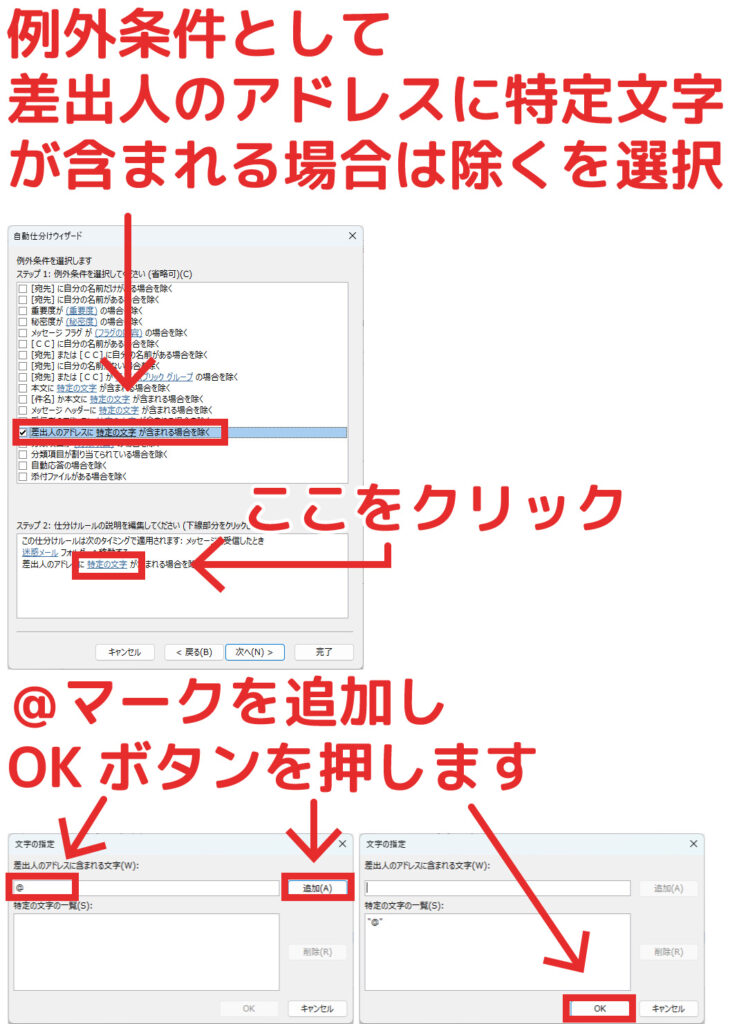
(7)例外条件を設定したら次へを押します
例外条件が設定されていることを確認したら、次へを押します。
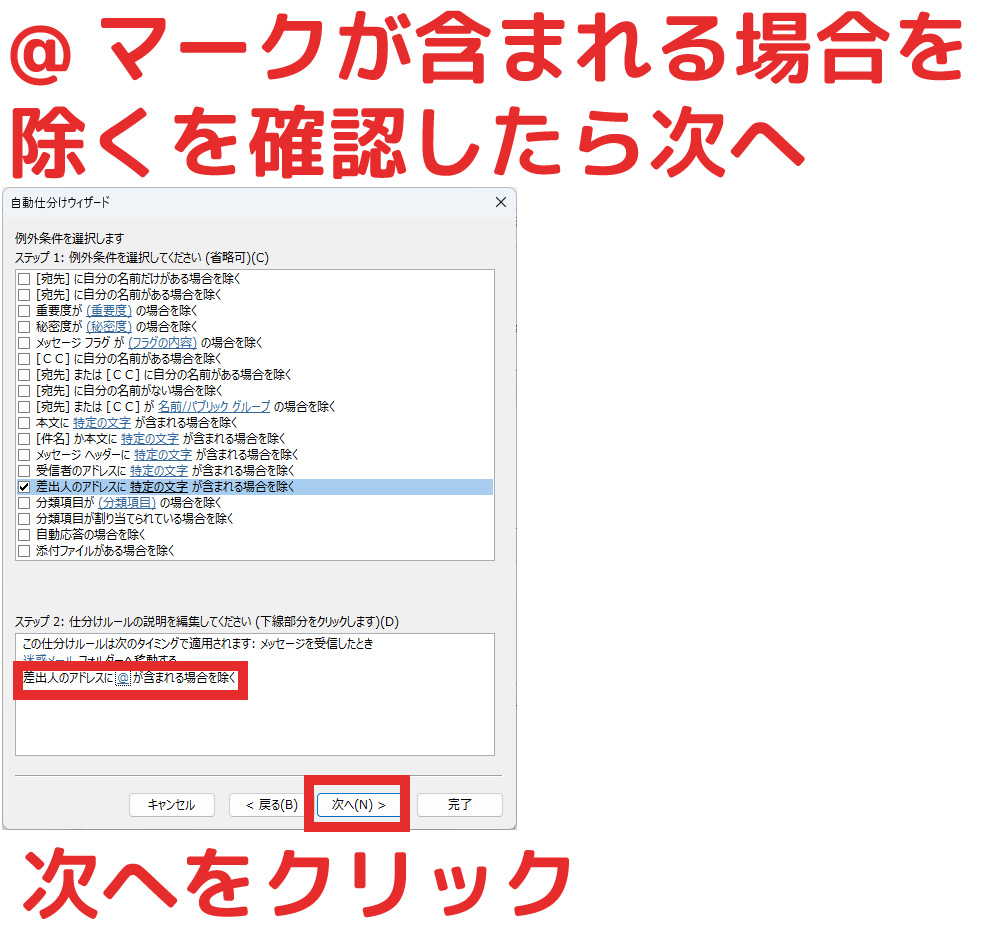
(8)名前をつけて完了ボタンを押します
適当な名前を付け、受信トレイ内に適用にチェックを付けます。
完了ボタンを押します。
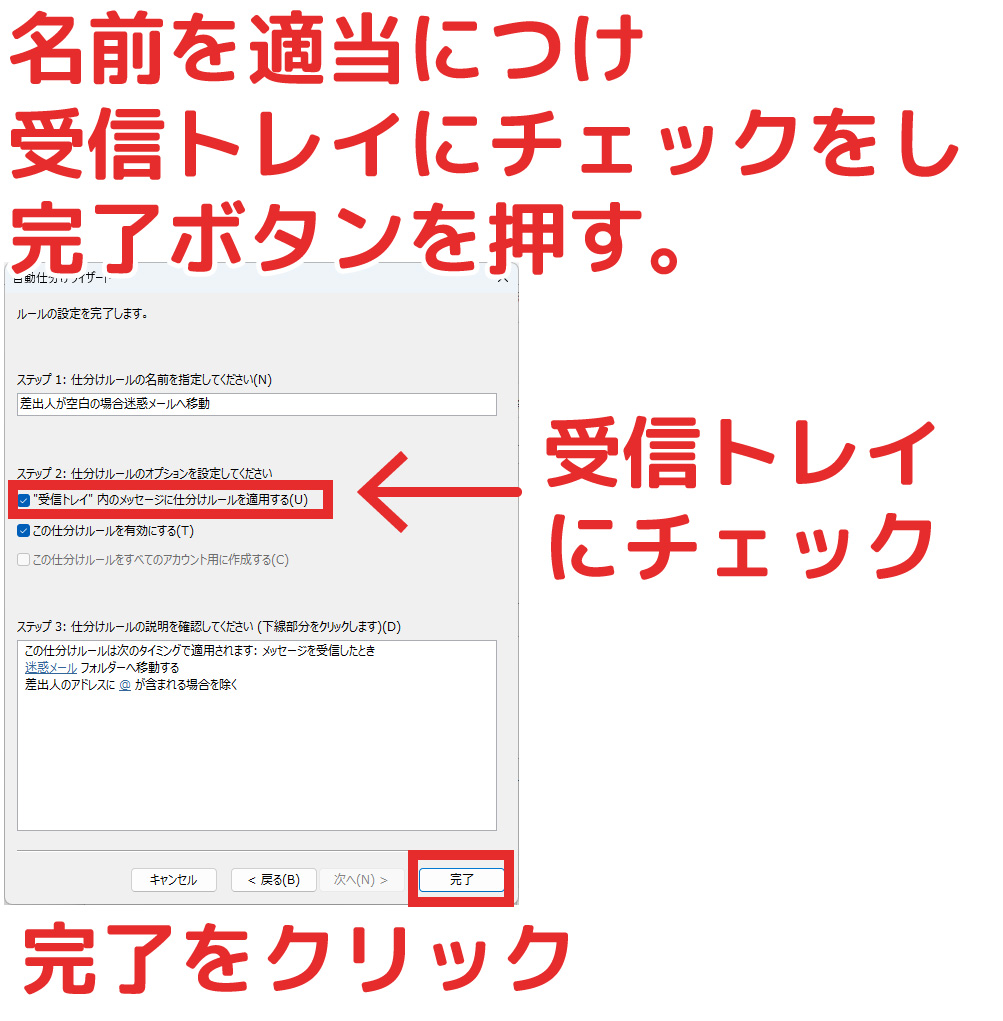
(9)最後にOKを押して設定完了です
仕訳ルールのウィンドウに戻るので、OKを押して完了です。
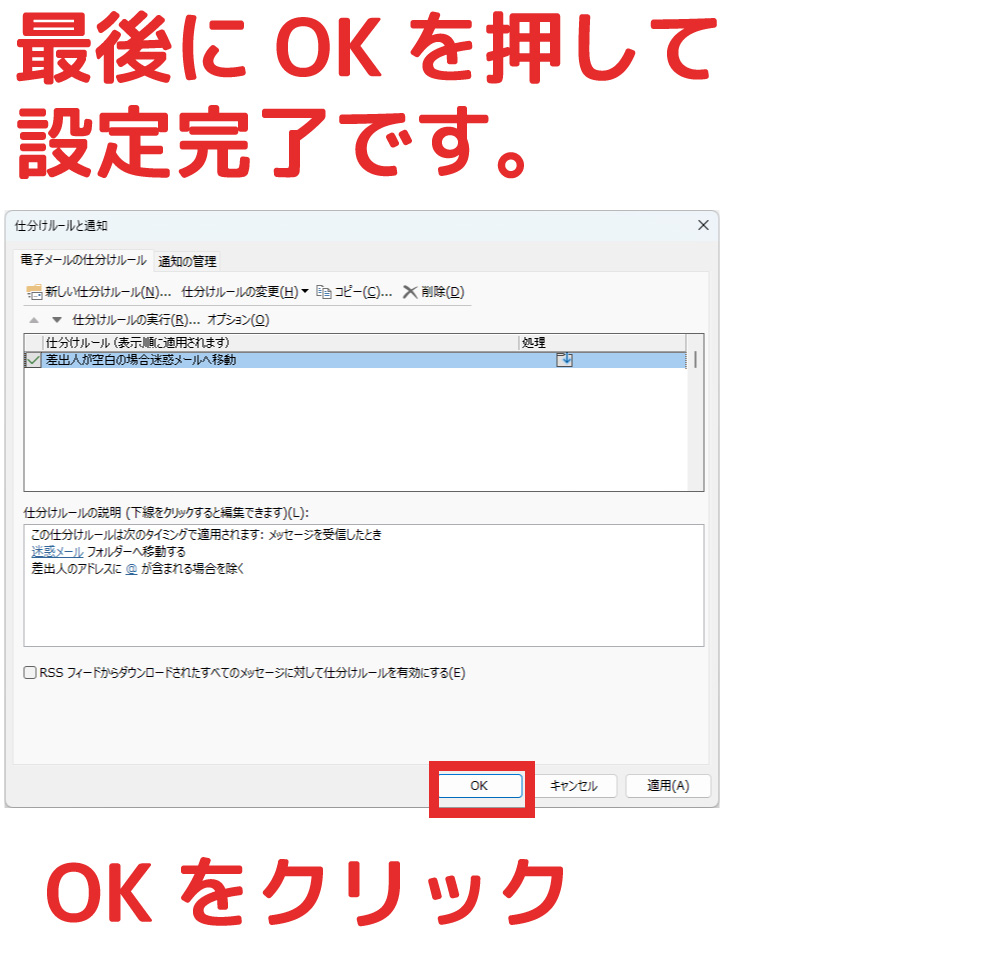
結局はいたちごっこですが迷惑メールは法則性を見つけて除外
迷惑メールは特定キーワードで除外したほうが確実です。
ただ、次から次へと新しい迷惑メールが発生します。
なので、定期的に除外条件を登録してゆく形になります。
ただこれをすることで、受信トレイがだいぶすっきりします。
仕事の効率も上がるというものです。
迷惑メールは大量にばらまかれる特性上、文章などに何かしらの法則性があります。
それを見つけて除外してゆけば、おもったよりすんなり除外できます。
メールやWindowsに関するトラブル・問題解決の記事を以下にまとめています。
またご参考になれば幸いです。
























